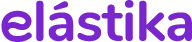¿Cómo instalar Plesk Onyx en Linux via consola o terminal?
Se recuerda que para una VPS autogestionada, la instalación del Panel no implica la activación de una licencia. Así mismo, el soporte y configuración es responsabilidad del cliente.
Plesk es un popular panel de control de sitios web. Hace que la gestión de su sitio web sea fácil. Aunque es fácil de instalar, seguir nuestro tutorial le será muy útil y probablemente le ahorrará tiempo.
Antes de proceder con la instalación, le recomendamos que utilice el nombre de host correcto.
¿Cuáles son los requisitos?
- Sistema operativo Ubuntu, RockyLinux o AlmaLinux instalado en su VPS/Servidor.
¿Cómo instalar Plesk Onyx?
Paso 1: Inicie sesión en su servidor a través de un cliente SSH con permisos de root.
A continuación, introduzca este comando:
sh <(curl https://autoinstall.plesk.com/one-click-installer || wget -O - https://autoinstall.plesk.com/one-click-installer)La instalación comenzará y puede durar entre 20 y 30 minutos. Si muestra un error relacionado con el nombre de host, no abandone la instalación. A veces Plesk sólo muestra advertencias y le proporciona instrucciones sobre cómo resolverlas.
Una vez instalado Plesk, le mostrará un mensaje de felicitación en su panel de control Plesk y le presentará una URL.
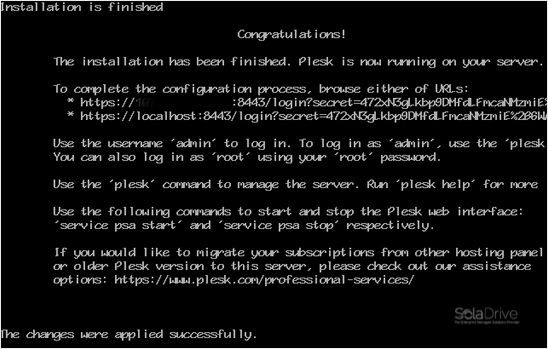
Por favor, copie la URL completa proporcionada por Plesk y ábrala en el navegador. Si la URL no funciona, abra un puerto en su firewall. Puede comprobarlo desactivando el cortafuegos y accediendo a la URL. Si funciona, significa que necesita abrir un puerto de Plesk en el firewall.
Paso 2: Cuando se le pida que acepte cookies, hágalo e introduzca su nombre y dirección de email en Información de Contacto.
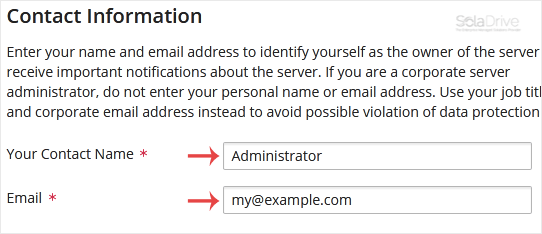
Paso 3: Desplácese hasta la parte inferior de la página y, en el campo de contraseña, introduzca la contraseña o genere una nueva ahora. No obstante, asegúrate de guardarla en un lugar seguro.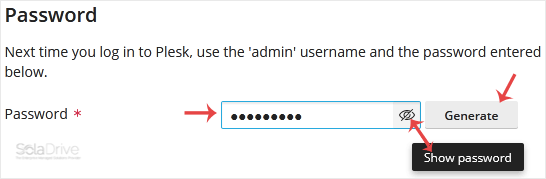
Paso 4: En la sección Licencia, si dispone de una clave de licencia, introduzca su clave de licencia de Plesk Onyx o use una licencia de prueba seleccionando una licencia de prueba con todas las prestaciones.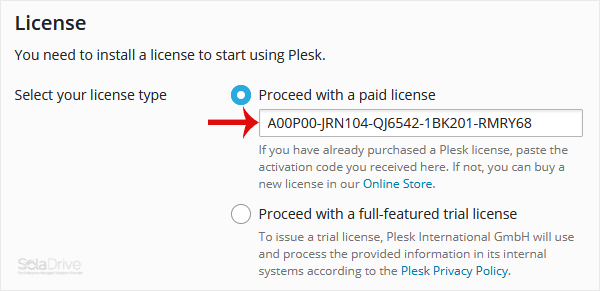
Paso final: Desplácese hasta el final de la página, lea y acepte el Acuerdo de Licencia de Usuario Final. Haga clic en Enter Plesk
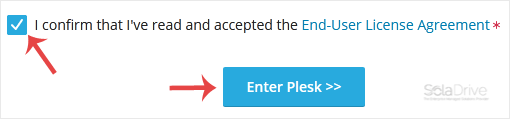
Enhorabuena, ha instalado correctamente Plesk Onyx. Ahora puede acceder a su área de administrador de Plesk usando los detalles de acceso root o el nombre de usuario admin con la contraseña definida en el paso tres.